반응형
인증 토큰 방식 푸시 알림(APNs) 및 키 생성 방법
iOS에서 푸시 알림을 사용할 수 있는 방법은 2가지가 있습니다.
- 인증 토큰 사용 방법
- 인증서 사용 방법
차이점은 아래와 같습니다.
| - | 인증 토큰 방법 | 인증서 방법 |
| 유효기간 | 없음 | 1년 |
| 환경 | 개발 및 프로덕션 | 개발 or 개발 및 프로덕션 (2가지) |
| 사용 앱 | 모든 앱에서 사용 | 앱마다 개별 생성 |
Apple에서 권장하는 방법은 인증 토큰을 사용하는 방법입니다.
인증 토큰 방식은 유효기간이 없으며, 하나의 키만 생성하면 모든 앱에서 사용할 수 있기 때문에 더 간편합니다.
참고사항
- 키는 생성 후 한 번만 다운로드할 수 있으며, 이후에 다시 다운로드할 수 없습니다.
때문에 키를 다운로드한 후 안전한 곳에 백업해두어야 합니다. - 계정 당 APNS 키는 최대 2개만 발급 가능합니다.
키파일 생성 방법
1. 개발자 페이지 접근
https://developer.apple.com/account/resources/authkeys/list
2. Keys 화면 진입 후 + 눌러 키 생성

3. Key Name 입력 및 Apple Push Notification service (APNs) 체크 후 Continue

4. 정보 확인 후 Register

5. Done 또는 Downlaod
- Done을 선택하는 경우, 다음에 다운로드 진행
- Download를 선택하는 경우, 키파일 다운로드
다운로드를 선택하면 인증 토큰(p8 확장자 파일)이 다운로드됩니다.
한 번 다운로드한 후에는 다시 다운로드가 불가능하니, 파일 다운로드 후 꼭 안전한 곳에 백업해두시기 바랍니다.

6. 완료
완료되면 Key ID를 확인할 수 있습니다.
해당 Key ID와 Team ID(멤버십 페이지), p8 정보를 사용하여 서버에서 푸시를 보낼 수 있습니다.
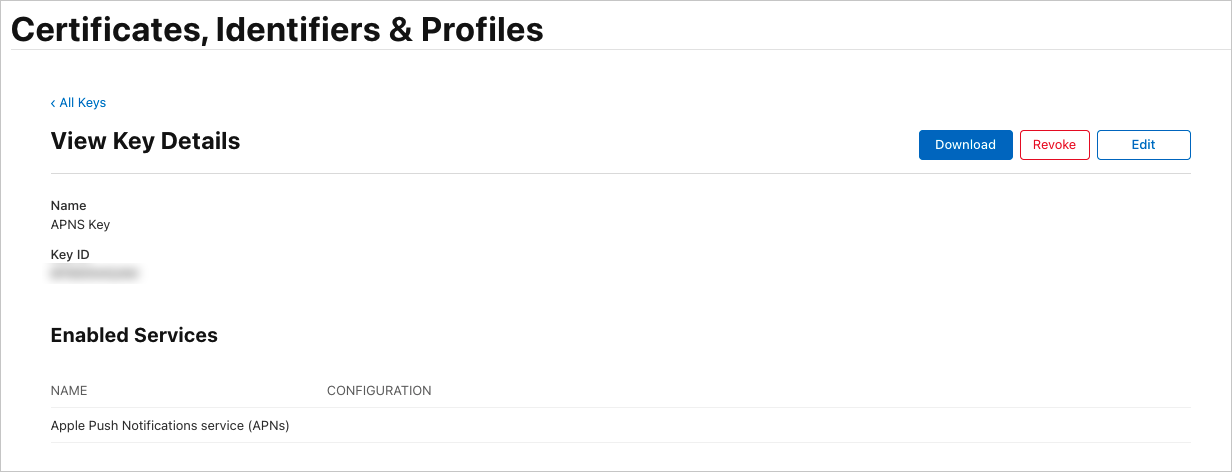
TIP
Team ID는 Membership 화면에서 확인 가능합니다.
https://developer.apple.com/account/#!/membership/
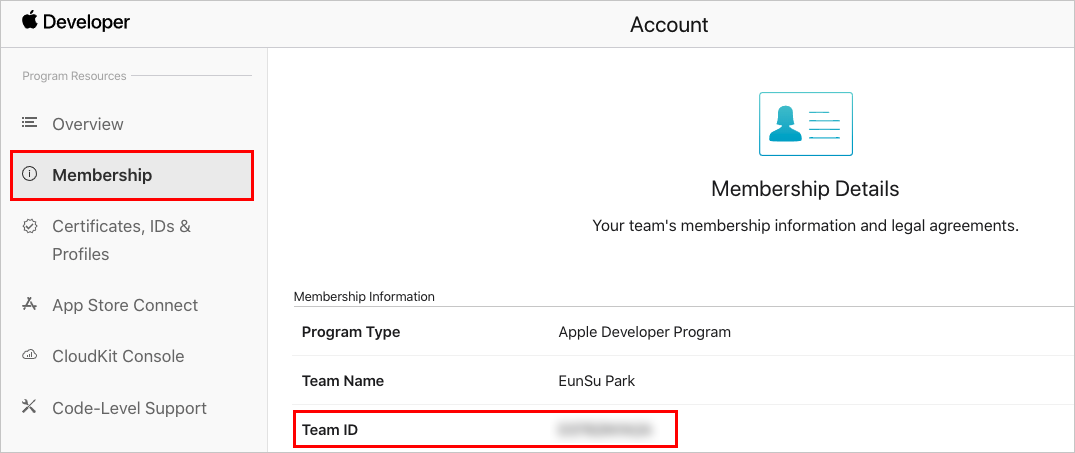
참고 URL
- User NOtifications
https://developer.apple.com/documentation/usernotifications?language=objc - 개인 키를 생성하여 서비스에 접근하기
https://help.apple.com/developer-account/#/devcdfbb56a3 - 인증 토큰을 사용하여 APNs와 커뮤니케이션하기
https://help.apple.com/developer-account/#/deva05921840
반응형
'iOS > Swift + Objective-c' 카테고리의 다른 글
| [iOS] 상태바 아이콘 색상 변경 방법 (Status Bar Style) (0) | 2022.01.11 |
|---|---|
| [iOS] Safe Area Top, Bottom 높이 조회 (status bar height) (2) | 2022.01.10 |
| [Swift] 카카오링크 API 구현하기 (카카오톡 메시지 보내기) (1) | 2021.12.13 |
| [iOS] Auto Layout Constraints 코드로 쉽게 변경하기 (NSLayoutConstraint) (2) | 2021.11.30 |
| [Objective-c] char* -> NSString, NSString -> char* 변환 방법 (2) | 2021.11.29 |